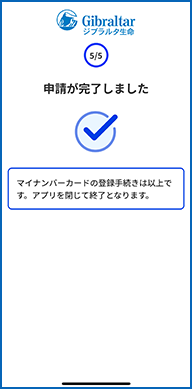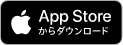マイナンバーカード登録の
お手続き
当ページでは、マイナンバーカード登録のお手続きについてご案内いたします。
〈マイナンバーカード登録のお手続きには、事前にMyページへのご登録が必要となります〉
Myページへの登録がお済でない契約者さまは、ご登録をお願いいたします。
ご準備いただくもの
マイナンバーカード
通知カードではお手続きできません。
マイナンバーカード受取時にご自身で設定した2種類のパスワード
お忘れの場合、市区町村窓口にお問い合わせください。
- 券面事項入力補助用のパスワード
- 半角数字4桁
- 署名用電子証明書のパスワード
- 半角英数字6-16桁
マイナンバーカード読み取りに対応したスマートフォン
対応スマートフォンについてはこちらをご参照ください。
PCからはご利用いただけません。
操作説明動画
お手続きの流れについて動画でご確認いただけます。
お手続きの流れ
Myページにログイン後、「各種手続き」→ 「【マイナンバーカード】お手続きあんしんサービス」を押してください。
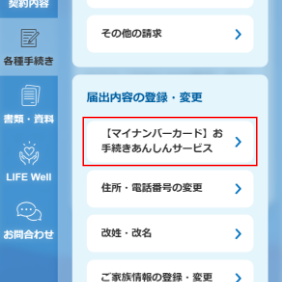
マイナンバーカード登録のご案内をご確認いただき、「登録を開始する」を押してください。続けて、マイナンバーカード登録の流れをご確認いただき、「次へ」を押してください。
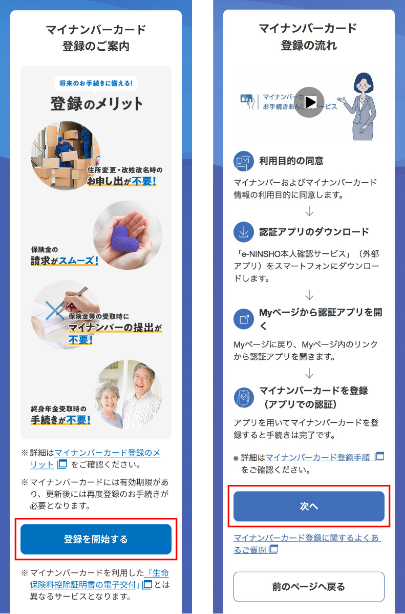
マイナンバー及びマイナンバーカード情報の利用目的をご確認いただき、「利用目的に同意する」を押してください。続けて、株式会社野村総合研究所が提供する「e-NINSHO本人確認サービス」(外部アプリ)をダウンロードしてください。 アプリのダウンロードが完了しましたら、「マイナンバーカード登録認証アプリを開く」を押してください。
e-NINSHO本人確認サービス(外部アプリ)
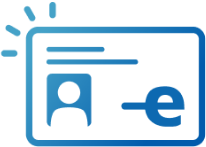
①利用規約の同意
「e-NINSHO本人確認サービス」(外部アプリ)に遷移します。e-NINSHOサービス利用規約及び弊社の利用規約が表示されますので、それぞれご確認いただき、「同意する」を押してください。同意をいただけましたら、「次へ」を押してください。
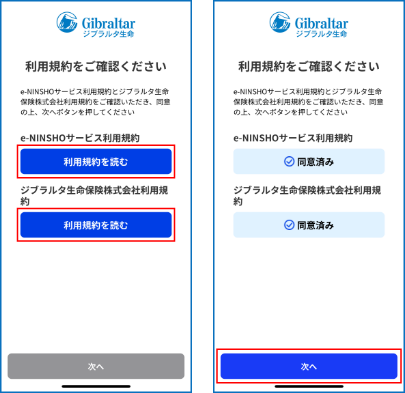
②マイナンバーカードのパスワードを入力
以下2種類のパスワードをご入力いただき、「マイナンバーカード読み取りへ」を押してください。
- 券面事項入力補助用パスワード(半角数字4桁)
- 署名用電子証明書パスワード(半角英数字6-16桁)
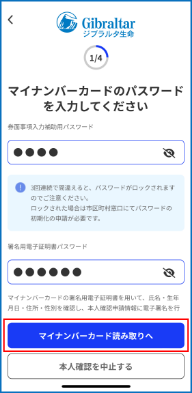
③マイナンバーカードの読み取り
マイナンバーカードの上にスマートフォンを置いたうえで、「読み取り開始」を押してください。
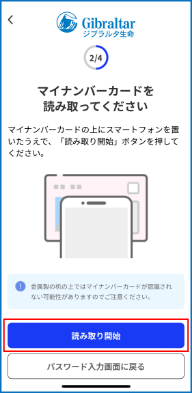
④読み取り結果の確認
読み取り結果をご確認いただき、「本人確認を申請する」を押してください。
本人確認が完了しましたら、「次へ」を押してください。
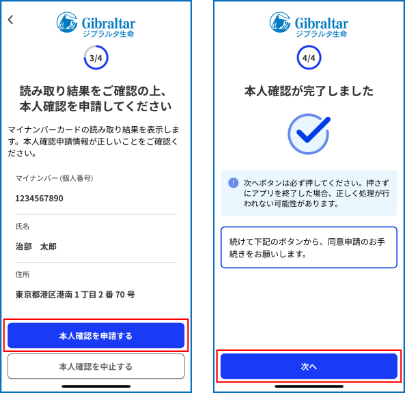
①利用規約の同意
e-NINSHOサービス利用規約をご確認いただき、「同意する」を押してください。続けて、利用者同意情報提供についてご確認いただき、「同意申請をする」を押してください。表示された同意情報提供の対象項目をご確認いただき、「マイナンバーカード読み取りへ」を押してください。
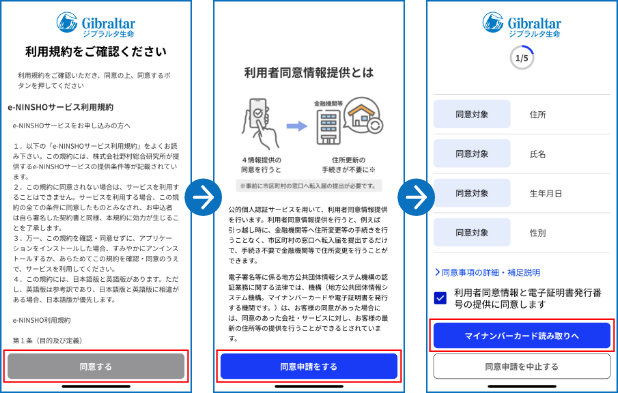
②マイナンバーカードのパスワードを入力
以下1種類のパスワードをご入力いただき、「マイナンバーカード読み取りへ」を押してください。
- 署名用電子証明書パスワード(半角英数字6-16桁)
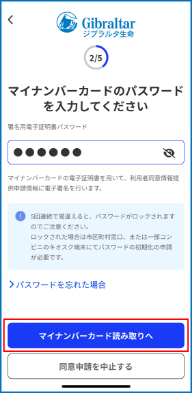
③マイナンバーカードの読み取り
マイナンバーカードの上にスマートフォンを置いたうえで、「読み取り開始」を押してください。
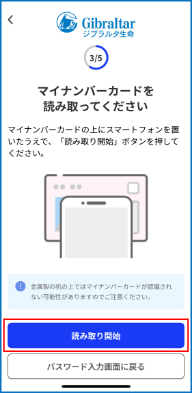
④読み取り結果の確認
読み取り結果をご確認いただき、「申請」を押してください。
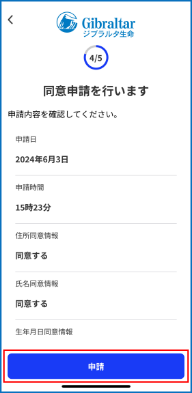
申請完了画面が表示されましたら、お手続き完了となります。アプリを閉じて終了してください。
※Myページへの登録状況の反映には1~2営業日かかります。